MySQL绿色版的安装步骤
由于工作需要最近要开始研究MySQL了(看来学习都是逼出来的),本人对mysql没有研究,可以说一个小白。 下面就从安装开始吧,虽然网上关于这方面的东西很多,还是需要自己把操作过程写下来。
1、数据库下载
- Mysql官方网站:http://www.mysql.com/,数据库下载地址:http://www.mysql.com/downloads/。从官方网站可以找到两种文件包,一种是exe安装程序,另一种是zip压缩包。本人喜欢清爽的方式,所以下载的是ZIP压缩包。最新的5.6.22大概350M,下载还需要oracle帐号,自己注册一个好了。
2、数据库安装
解压出下载的文件mysql-5.6.22-win32.zip(有x86和x64两个版本)到任一目录,防止出现未知问题,最好放在非系统盘的非中文目录下,我的位置C:\Program Files\mysql-5.6.22-win32。打开文件夹复制一份my-default.ini为my.ini的配置文件。
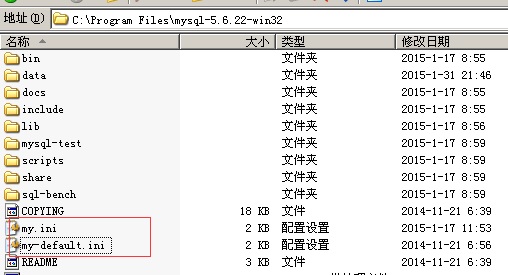
打开my.ini文件,相关配置修改如下

- 1 # For advice on how to change settings please see
- 2 # http://dev.mysql.com/doc/refman/5.6/en/server-configuration-defaults.html
- 3 # *** DO NOT EDIT THIS FILE. It's a template which will be copied to the
- 4 # *** default location during install, and will be replaced if you
- 5 # *** upgrade to a newer version of MySQL.
- 6 7 [mysqld] 8 9 # Remove leading # and set to the amount of RAM for the most important data
- 10 # cache in MySQL. Start at 70% of total RAM for dedicated server, else 10%.
- 11 innodb_buffer_pool_size = 128M
- 1213 # Remove leading # to turn on a very important data integrity option: logging
- 14 # changes to the binary log between backups.
- 15 # log_bin
- 1617 # These are commonly set, remove the # and set as required.
- 18 #mysql根目录
- 19 basedir ="C:\Program Files\mysql-5.6.22-win32"
- 20 #数据文件存放目录
- 21 datadir ="C:\Program Files\mysql-5.6.22-win32\data"
- 22 # port = ..... 端口,默认3306
- 23 # server_id = ..... 服务实例的唯一标识
- 242526 # Remove leading # to set options mainly useful for reporting servers.
- 27 # The server defaults are faster for transactions and fast SELECTs.
- 28 # Adjust sizes as needed, experiment to find the optimal values.
- 29 # join_buffer_size = 128M
- 30 # sort_buffer_size = 2M
- 31 # read_rnd_buffer_size = 2M
- 3233 sql_mode=NO_ENGINE_SUBSTITUTION,STRICT_TRANS_TABLES
- 34 #服务端的编码方式
- 35 character-set-server=utf8
- 36 [client]37 #客户端编码方式,最好和服务端保存一致
- 38 loose-default-character-set = utf8
- 3940 [WinMySQLadmin]41 Server = "C:\Program Files\mysql-5.6.22-win32\bin\mysqld.exe"

上面设置为了保证服务正常运行,根据自己需要调整参数,修改后要重启服务。
3、注册Mysql服务
开始——运行——cmd,然后cd到mysql安装目录的bin下面,我的目录就是“C:\Program Files\mysql-5.6.22-win32\bin”,然后执行mysqld -install,提示服务安装成功!运行services.msc一看,确实有一个名为MySQL的服务了,启动它。有时启动失败,根据情况调整参数即可。
到这儿mysql安装就算完成了,其实还挺简单的,但如果没有操作过,整个过程估计要花不少时间,也是成长必须的过程。
4、登录维护Mysql
安装成功了,也启动了,怎么登录啊?用户名和密码是什么 ?
MySQL的默认用户名是root,密码为空。
怎么登录?还是开始——运行——cmd,cd到bin目录下,然后执行“mysql -u root -p”,提示输入密码,由于第一次运行,密码为空可以直接回车。
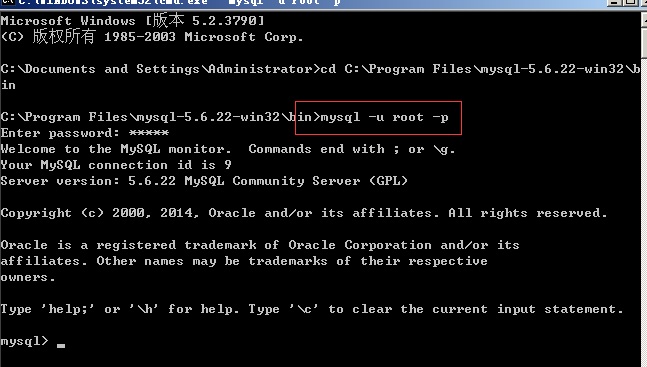
还是给数据库设个密码吧。输入exit退出登录。然后运行运行C:\Program Files\mysql-5.6.22-win32\bin\mysqladmin -uroot -p password <新密码> ,将<新密码>替换为你的自定义密码,然后按回车。这时会提示输入密码,其实是指的原密码,原密码因为是空,所以这里再回车即可完成设置。然后用上面的方法和新密码登入mysql,即可正常工作。
运行"show variables like '%version%'" 查看数据库相关信息
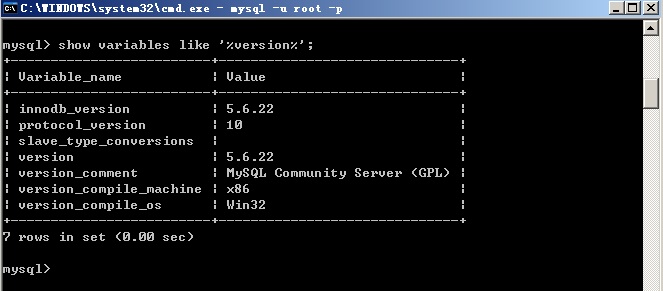
至此,整个数据库的安装完成。
虽然mysql客户端能完成所有关于数据库操作,但是黑黑的命令行界面还是让很多人望而却步,学习曲线直线上升,在此给大家推荐一个工具Navicate for mysql,个人感觉非常好用,各种操作一目了然,还有个SQLyog也不错。
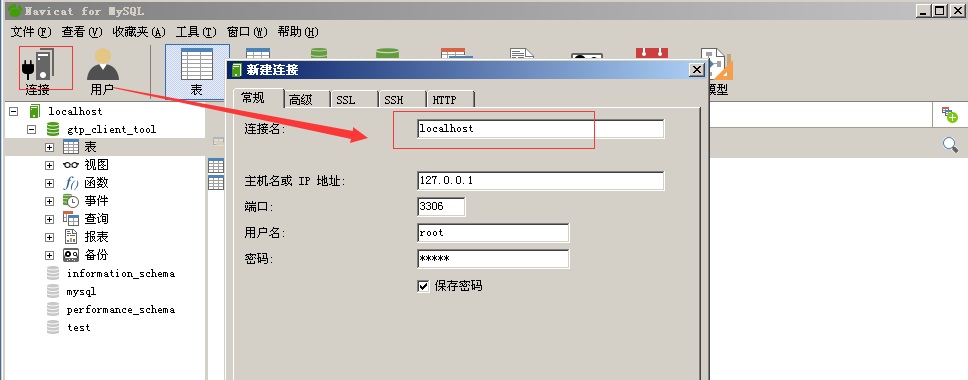
6、开启远程登录
mysql安装完成后默认只能本机(就是localhost)登录, 我们需要开启远程登录才方便使用. 开启方法有很多,百度一大把, 我说一下测试通过的方法

- x:\>mysql -u root -p 密码 //登录系统
- mysql> use mysql; //切换数据库
- mysql> update user set host = '%' where user = 'root';
- //上面这句话有时出现一个错误 ERROR 1062 (23000): Duplicate entry '%-root' for key 'PRIMARY'//不过这时你查询一下user表发现已经更新一条记录了,下面这句话
- mysql> select host, user from user;
- //直接执行这句,其实就是刷新权限
- mysql> flush privileges;

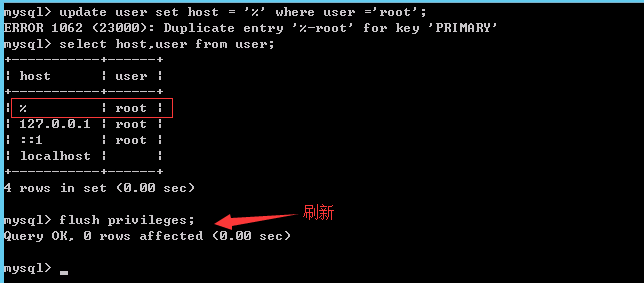
再测试远程连接试试, 已经可以了
MySQL绿色版的安装步骤的更多相关文章
- MySql绿色版的安装
MySql绿色版的安装 1.下载 2.配置环境变量,执行命令 mysqld --initialize-insecure --user=mysql 会创建出data文件夹 3.创建my.ini文件 [c ...
- MySQL绿色版的安装(mysql-5.6.22-win32.zip)
1.数据库下载 Mysql官方网站:http://www.mysql.com/,数据库下载地址:http://www.mysql.com/downloads/.从官方网站可以找到两种文件包,一种是ex ...
- MySQL 绿色版(zip) 安装
设置环境变量Path,指向到MYSQL下的bin目录 修改MYSQL下的my-default.ini basedir=%MYSQL_HOME% datadir=%MYSQL_HOME%\data 到M ...
- MySql绿色版安装步骤和方法,以及配置文件修改,Mysql服务器启动
MySql绿色版Windows安装步骤和方法,以及配置文件修改,Mysql服务器启动 支持“标准”Markdown / CommonMark和Github风格的语法,也可变身为代码编辑器: 支持实时预 ...
- Windows 8.1下 MySQL绿色版安装配置与使用
原文:Windows 8.1下 MySQL绿色版安装配置与使用 Mysql-5.6.17-winx64操作步骤: 一.安装MySQL数据库 1.下载. 下载地址:http://downloads.my ...
- MySql绿色版安装过程记录
作为程序猿,要多动手,周末趁着有空且笔记本刚刚装了系统,所以就配置了下绿色版的MySQL. 多动手,多动手,多动手. 多总结,多总结,多总结. 以下为正文: 一.下载MySQL绿色版: 1.这个地址: ...
- mysql绿色版安装,多实例安装
1.为什么要装多个mysql多实例? 关于这个的原因,我目前了解为建立一个主数据库,一个或者多个从库,实现一主多从或者主从复制的目的. 2.设么是mysql的多实例? MySQL多实例就是在一台机器上 ...
- 安装、设置与启动MySql绿色版的方法
原文:安装.设置与启动MySql绿色版的方法 1.解压 mysql-noinstall-5.1.30-win32.zip(下载地址http://dev.mysql.com/downloads/mysq ...
- MySQL绿色版安装
下载MySQL绿色版 去官方下载mysql.,我下载的是 mysql-5.6.27-winx64,下载后解压缩到D:盘. 安装MySQL服务 拷贝my-default.ini重命名为my.ini,修改 ...
随机推荐
- 20165101刘天野 2017-2018-2 《Java程序设计》第2周学习总结
# 20165101刘天野 2017-2018-2 <Java程序设计>第2周学习总结 教材学习内容总结 基本数据类型 逻辑类型:boolean 整型:byte.short.int.lon ...
- 解决COMODO Internet Security更新慢或失败的问题
方法一: COMODO 默认更新服务器只有一个:http://download.comodo.com/ 我电信网络更新速度非常慢: 实在没有办法了,找到了几个更新服务器: http://eu1.dow ...
- [Vue] 初识Vue-常用指令
Vue Vue是一套用于构建用户界面的渐进式框架, Vue的核心库只关注视图层,不仅易于上手,还便于与第三方库或既有项目整合.Vue是一个JavaScript MVVM库, 以数据驱动和组件化的思想构 ...
- NGINX中遇到SELinux 13:permission denied
被selinux坑了.抓包发现端口始终没有流量, 操作过程中还特地dmesg看了c并没发现selinux的异常. https://www.nginx.com/blog/using-nginx-plus ...
- 关于使用unigui、webxone、mysql的几个问题
一.webxone的问题:1.目前稳定可用的版本好像是v2510:2.设计webxone应用时,窗口的“position”属性只能设置为poDesigned,而且不能动态改变窗口尺寸,否则在浏览器中显 ...
- Python- 列表内置方法
列表,元组 查 索引(下标) ,都是从0开始 切片 .count 查某个元素的出现次数 .index 根据内容找其对应的位置 "haidilao ge" in a 增加 a.app ...
- 智课雅思词汇---十四、ante,anti不仅是词根还是前缀
智课雅思词汇---十四.ante,anti不仅是词根还是前缀 一.总结 一句话总结:来源于拉丁语 ante 前.词根ant 为 anti 的变体.ante,anti不仅是词根还是前缀. 词根:ante ...
- TinkPHP 简单知识摘要
1.Session处理 赋值:session('name','value'); //设置session 与 $_SESSION['think']['name'] = 'value';相等 取值:$va ...
- Delphi中TList类应用
在DELPHI中指针最常见的就是和类TLIST结合起来使用.下面是一个很简单的例子,希望对这个例子的分析能让大家对使用TLIST类有一个简单的认识. 代码的功能是使用指针和Tlist来生成一个牌串,并 ...
- 分享知识-快乐自己:快速理解(Java内部类)
1):成员内部类 什么是内部类?: 内部类就是在一个类中定义另一个类. 定义语法: 使用命令行查看编译 产生的文件: 如何生成内部类对象? 创建规则:内部类对象 需要先声明外部类对象. 内部类以及外部 ...
